Khi đứng trước một màn hình máy tính đen thui, chỉ còn con chuột nhấp nháy, cảm giác hoang mang và lo lắng thường xuất hiện. Nhiều người dùng có thể cảm thấy bối rối khi đối diện với tình trạng này và không biết phải làm gì để khắc phục. Bài viết này sẽ giúp bạn hiểu rõ nguyên nhân cũng như cách giải quyết vấn đề màn hình máy tính bị đen nhưng vẫn hiển thị chuột.
 Màn hình máy tính bị đen nhưng vẫn hiện chuột
Màn hình máy tính bị đen nhưng vẫn hiện chuột
Nguyên Nhân Khiến Màn Hình Máy Tính Bị Đen Nhưng Vẫn Hiện Chuột
Có rất nhiều lý do dẫn đến tình trạng này, bao gồm cả vấn đề phần cứng và phần mềm. Dưới đây là những nguyên nhân phổ biến:
- Lỗi driver đồ họa: Việc cài đặt lại hoặc cập nhật driver đồ họa không tương thích có thể khiến màn hình không hiển thị đúng cách.
- Xung đột phần mềm: Một số phần mềm mới cài đặt có thể gây xung đột với hệ thống và dẫn đến lỗi này.
- Vấn đề phần cứng: Card đồ họa hỏng hoặc cáp kết nối giữa máy tính và màn hình không hoạt động bình thường có thể là nguyên nhân.
- Kết nối màn hình bị lỗi: Kết nối không chắc chắn hoặc bị hỏng có thể làm cho màn hình không hoạt động.
- Virus hoặc phần mềm độc hại: Một số virus có thể gây ra những thay đổi trong hệ thống và triệu chứng này có thể xuất hiện.
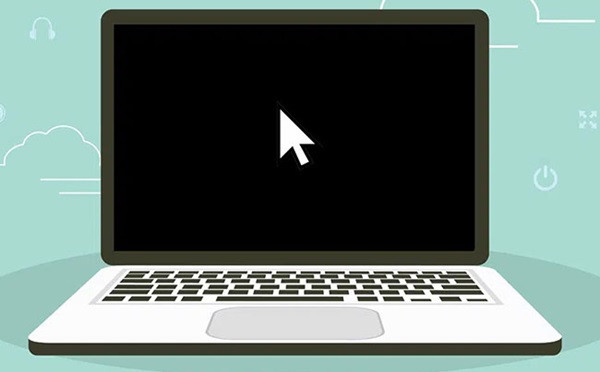 Nguyên nhân dẫn đến màn hình máy tính bị đen
Nguyên nhân dẫn đến màn hình máy tính bị đen
Cách Sửa Lỗi Màn Hình Máy Tính Bị Đen Nhưng Vẫn Hiện Chuột
Dưới đây là một số bước bạn có thể thực hiện để khắc phục tình trạng này:
Khởi động lại Máy Tính
Khởi động lại máy tính có thể giải quyết vấn đề tạm thời. Nếu đây là một sự cố không thường xuyên, việc khởi động lại có thể đưa màn hình trở lại trạng thái bình thường.
 Khởi động lại máy tính
Khởi động lại máy tính
Kiểm Tra Cáp Kết Nối
Hãy chắc chắn rằng cáp kết nối giữa máy tính và màn hình (VGA/HDMI) được cắm chắc chắn và không có dấu hiệu hỏng hóc. Nếu cần, hãy thử sử dụng một cáp kết nối khác để kiểm tra.
 Kiểm tra cáp kết nối
Kiểm tra cáp kết nối
Sử Dụng Chế Độ An Toàn (Safe Mode)
Hãy khởi động máy tính vào chế độ an toàn để kiểm tra xem vấn đề có phải do phần mềm không. Nhấn phím F8 trong quá trình khởi động để vào chế độ này.
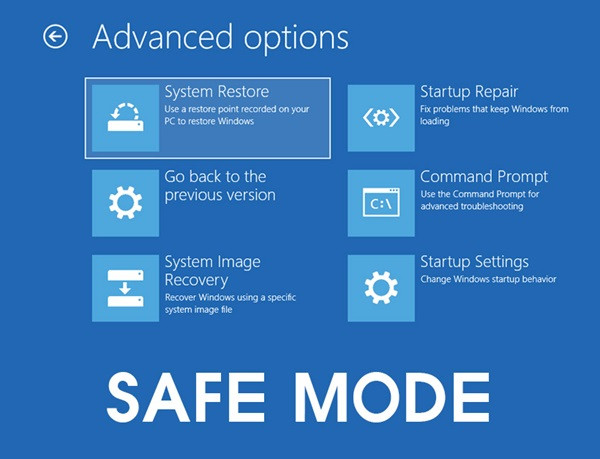 Vào Safe Mode trên Windows
Vào Safe Mode trên Windows
Kiểm Tra và Cập Nhật Driver Đồ Họa
Kiểm tra driver đồ họa của bạn có thể giúp khắc phục vấn đề. Hãy truy cập trang web của nhà sản xuất và tải về phiên bản driver mới nhất.
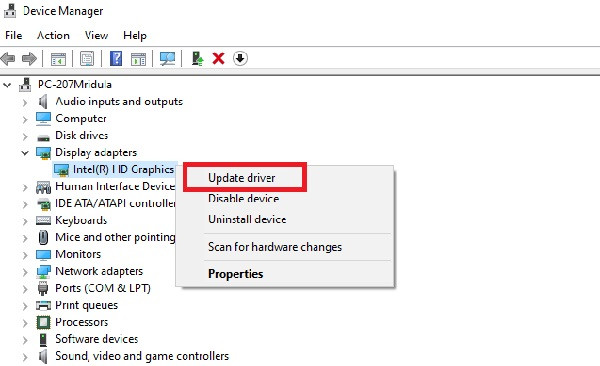 Kiểm tra và cập nhật driver đồ họa
Kiểm tra và cập nhật driver đồ họa
Vệ Sinh Máy Tính
Nếu máy tính của bạn quá nhiều bụi bẩn, hãy tiến hành vệ sinh hoặc mang đến các trung tâm sửa chữa để được hỗ trợ.
 Vệ sinh máy tính
Vệ sinh máy tính
Tìm Đến Sự Trợ Giúp Chuyên Nghiệp
Nếu sau khi thử tất cả các bước trên mà tình trạng vẫn không được cải thiện, hãy tìm đến các trung tâm sửa chữa uy tín để được hỗ trợ.
 Sửa chữa máy tính
Sửa chữa máy tính
Trên đây là những gợi ý giúp bạn khắc phục tình trạng màn hình máy tính bị đen nhưng vẫn hiển thị chuột. Hy vọng bạn sẽ nhanh chóng giải quyết vấn đề. Nếu có bất kỳ thắc mắc nào về nội dung bài viết, hãy để lại ý kiến cho chúng tôi biết. Hãy truy cập classin.com.vn để tìm hiểu thêm về các vấn đề công nghệ khác.
Để lại một bình luận